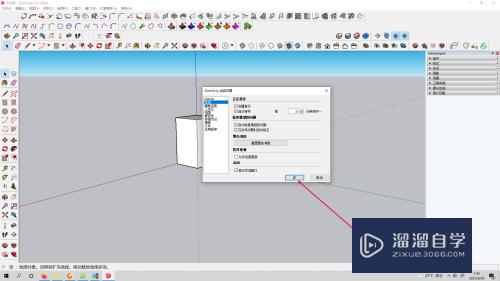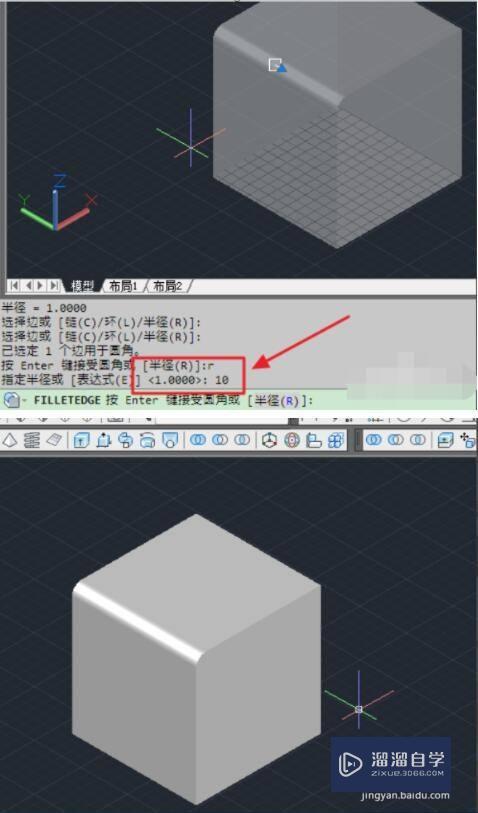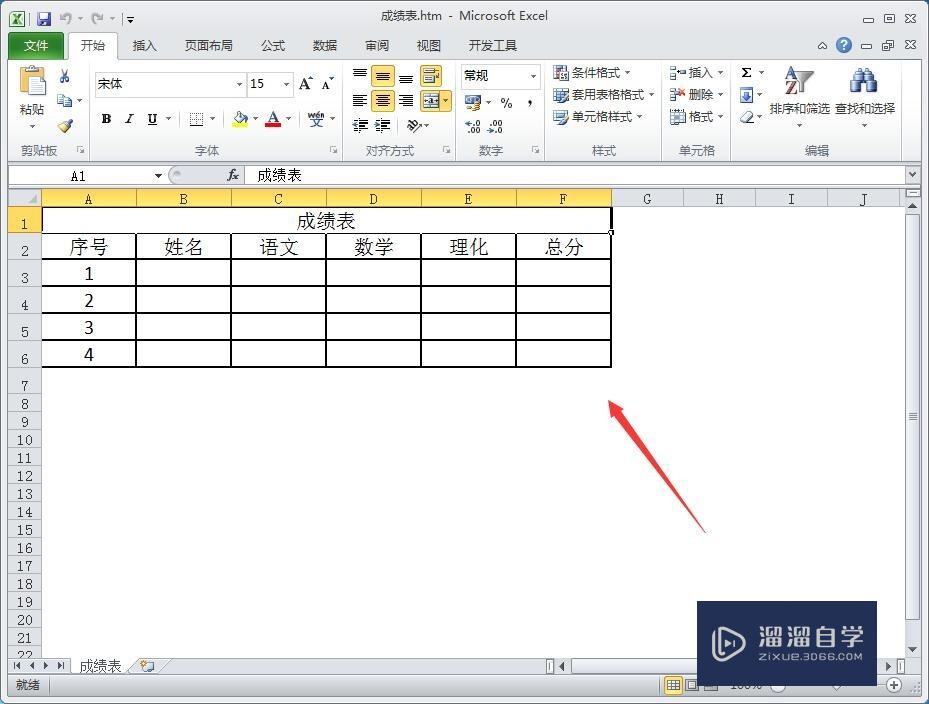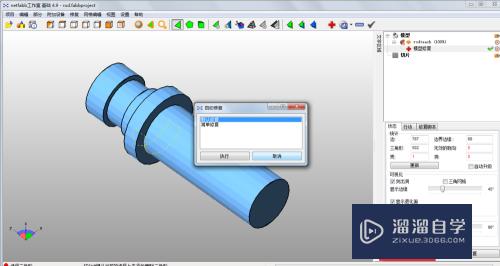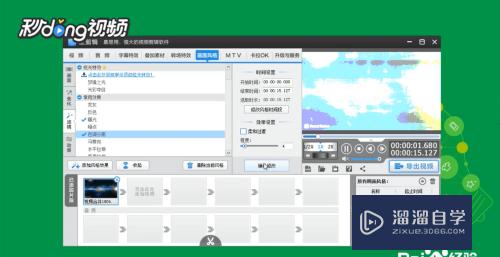3DMax如何做弧形石膏线(3dmax如何做弧形石膏线效果图)优质
3DMax软件的应用行业广泛。有时候我们打造房屋模型的时候。经常会需要使用到石膏线。但是3DMax如何做弧形石膏线呢?带弧度的很多小伙伴都掌握不到方法。那么今天的教程来帮助大家上手。
工具/软件
硬件型号:机械革命极光Air
系统版本:Windows7
所需软件:3DMax 2015
方法/步骤
第1步
首先打开3DMAX软件做出石膏线弧形路径和截面。

第2步
然后选择路径。添加倒角剖面修改器。拾取截面。如图:
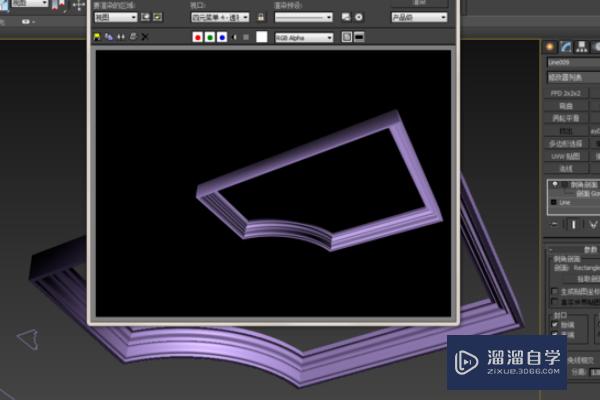
第3步
此时。弧形石膏线就做出来了。如图所示:
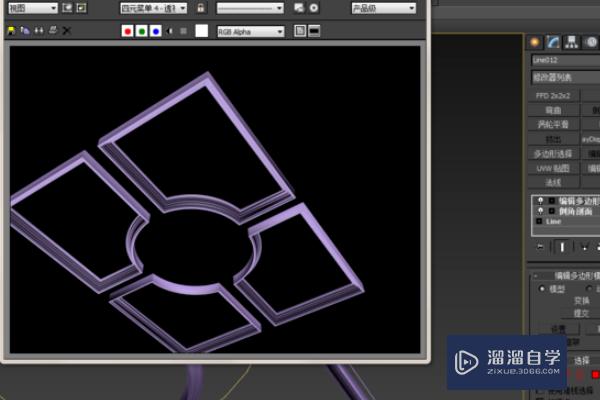
以上关于“3DMax如何做弧形石膏线(3dmax如何做弧形石膏线效果图)”的内容小渲今天就介绍到这里。希望这篇文章能够帮助到小伙伴们解决问题。如果觉得教程不详细的话。可以在本站搜索相关的教程学习哦!
更多精选教程文章推荐
以上是由资深渲染大师 小渲 整理编辑的,如果觉得对你有帮助,可以收藏或分享给身边的人
本文标题:3DMax如何做弧形石膏线(3dmax如何做弧形石膏线效果图)
本文地址:http://www.hszkedu.com/58192.html ,转载请注明来源:云渲染教程网
友情提示:本站内容均为网友发布,并不代表本站立场,如果本站的信息无意侵犯了您的版权,请联系我们及时处理,分享目的仅供大家学习与参考,不代表云渲染农场的立场!
本文地址:http://www.hszkedu.com/58192.html ,转载请注明来源:云渲染教程网
友情提示:本站内容均为网友发布,并不代表本站立场,如果本站的信息无意侵犯了您的版权,请联系我们及时处理,分享目的仅供大家学习与参考,不代表云渲染农场的立场!